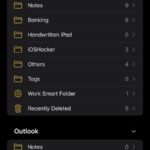AirDropConfirm Tweak añade un diálogo de confirmación a las transferencias de lanzamiento aéreo
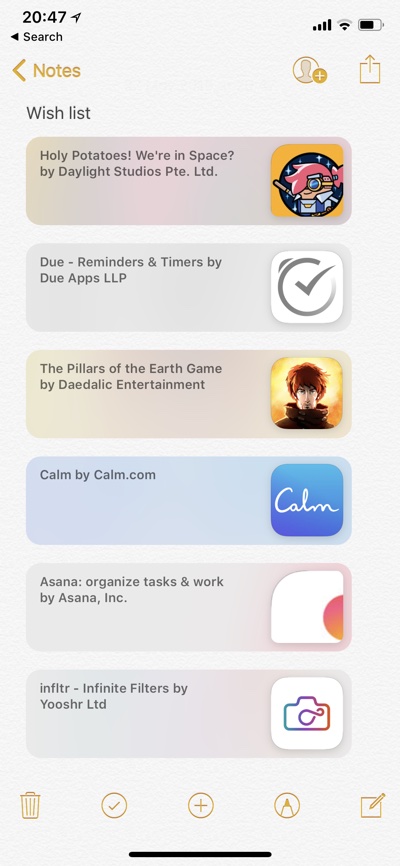
- Lanza App Store y abre la primera aplicación que quieras añadir a tu lista de deseos.
- Toca el botón ‘ … ‘ y desde el menú toca la opción ‘ Share App… ‘.
- En el menú de compartir, toca el botón ‘ Add to Notes ‘.
- Como esta es tu primera aplicación deberías nombrar la nota de la lista de deseos, simplemente añade el nombre donde dice ‘ Añadir texto a tu nota… ‘.
- Después de nombrar la nota, pulse el botón ‘ Save ‘.
Repite los mismos pasos para todas las aplicaciones que quieras añadir a tu lista. Asegúrate de seleccionar la misma nota de «Lista de deseos» cada vez que añadas una nueva entrada para que todas las aplicaciones aparezcan en una sola nota. Tu primera nota ya debería estar seleccionada en todos los intentos posteriores.
Para acceder a la lista, simplemente lanza la aplicación Notas y abre la lista de deseos de notas. Allí encontrarás una lista de aplicaciones que has añadido a la lista. Toca en una aplicación para abrir su página del App Store.
Así es como puedes tener una lista de deseos de aplicaciones en el iPhone y el iPad sin necesidad de una aplicación de terceros. Esperemos que Apple traiga de vuelta la función de lista de deseos de la App Store con futuras versiones de iOS y iPadOS.
Tags: App Store Consejos del App Store Guía de aplicaciones Tutorial de notas Notas Consejos de notas Consejos Lista de deseos

Helena lleva una década escribiendo sobre tecnología y cyberseguridad en Uncoded Magacine. Se dio a conocer en la blogosfera cuando formó parte del equipo revelación de WikiLeaks. En la actualidad trabaja a caballo entre Madrid, Paris y Barcelona.